Offline-profiilin optimointi
Mallipohjaisen sovelluksen offline-profiilin luomista tai päivittämistä varten paljon asioita on syytä pitää mielessä. Offline-profiilissa on oltava kaikki tiedot, joita sovelluksen käyttäjien on suoritettava kentällä. Jos se kuitenkin sisältää liikaa tietoja, sovelluksen käyttäjät saattavat juuttua odottamaan tietojen lataamista. Laitteen tila voi jopa loppua. Ota huomioon sovelluksen käyttäjien laitteet ja datasuunnitelmat, jotta heillä on hyvä käyttökokemus.
Seuraavien ohjeiden avulla voit luoda offline-profiilin, joka vastaa organisaatiosi tarpeita.
Älä määritä käyttäjiä lataamaan liikaa tietoja
Kullakin käyttäjällä voi olla eri tietojoukon käyttöoikeus. On tärkeää miettiä ja testata, kuinka paljon tietoja eri käyttäjäryhmät näkevät. Esimerkiksi emoyhtiön myyntipäälliköllä voi olla käyttöoikeus useampiin myyntimahdollisuuksiin kuin tietyn alueen myyntipäälliköllä.
Kun kehität offline-profiiliasi ja testaat sitä todellisilla tai edustavilla tiedoilla, pidä seuraavat parhaat käytännöt mielessä:
- Tietueiden enimmäismääräksi kannattaa määrittää 200 000, jotta suorituskyky säilyy hyvänä. Offline-tilainen synkronointi ei tue yli 3 000 000 tietueen määrää.
- Rajoita taulukoiden määräksi alle 100.
- Rajaa tietojen yhteiskoko alle 1 gigatavuun.
- Rajoita tiedostojen ja kuvien yhteiskoko alle 4 Gt:hen. Pienennä latauksen kokonaiskokoa käyttämällä suodattimia.
- Vähennä usein muuttuviin taulukoihin ladattavien tietueiden määrää suodattamalla kentät, kuten tila, ryhmä, alue, omistaja tai vastuu.
Jos sovelluksesi offline-data ylittää nämä suositukset, käyttäjien synkronointi hidastuu, datan käyttö lisääntyy, akun käyttö lisääntyy ja sovelluksen suorituskyky hidastuu.
Offline-profiilin optimointi
Seuraavien parhaiden käytäntöjen avulla voit varmistaa, että käyttäjät lataavat vain tarvitsemansa tiedot. Ladattavien tietojen optimoinnin avulla suositelluissa rajoissa pysyminen on helpompaa.
Älä keksi pyörää uudelleen
Jos olet mukauttamassa Field Servicea tai Salesia, aloita niiden offline-oletusprofiileista. Tiedät, että ydintoiminnot toimivat, eikä vakiolomakkeissa käytettyjä taulukoita puutu.
Offline-oletusprofiileissa on kaikki, mitä tarvitset käyttövalmiiseen ratkaisuun. Voit lisätä liiketoimintasi kannalta tärkeitä taulukoita.
Älä kuitenkaan poista taulukoita oletusprofiilista. Lomakkeet tai näkymät voivat epäonnistua suorituksen aikana ilman näitä taulukoita. Jos oletusprofiilissa on liikaa tai liian vähän tietorivejä, voit optimoida tietojen koot käyttäjille säätämällä suurimpien taulukoiden suodattimia.
Lisää kaikki taulukot, joihin sovelluksen kussakin lomakkeessa ja näkymässä viitataan
Kun lisäät lomakkeen tai näkymän mallipohjaiseen sovellukseen, etsi viittauksia muihin taulukoihin, valinta mukaan lukien. Varmista, että nämä taulukot sisältyvät offline-profiiliisi vastaavan taulukon tai suodattimien kanssa. Muista lisätä myös kaikki WWW-resurssien komentosarjoissa käytettävät taulukot.
Kun lisäät taulukon offline-profiiliin, voit valita yhden neljästä vaihtoehdosta, jotka määrittävät ladattavat rivit:
- Organisaation rivit
- Kaikki rivit
- Vain liittyvät rivit
- Mukautettu
Jos haluat valita kullekin taulukolle parhaan vaihtoehdon, ota huomioon, mihin seuraavista luokista taulukko kuuluu:
Erilliset taulukot: Taulukot, jotka näkyvät ruudukkoina sovelluksessa, kuten Yhteyshenkilö.
Liittyvät taulukot: Taulukot, joihin viitataan toisen taulukon, kuten Yksikkö, lomake- tai ruudukkonäkymässä.
Resurssitaulukot: Resurssitietoja, kuten valuutta tai alue, sisältävät taulukot.
Valitse rivivaihtoehto lisättävän taulukon luokan perusteella:
| Taulukon tyyppi | Organisaation rivit | Kaikki rivit | Vain liittyvät rivit | Mukautettu |
|---|---|---|---|---|
| Erillinen | ✓ | ✓ | ||
| Liittyvät | ✓ | ✓ | ||
| Resurssit | ✓ | ✓ |
Suodattimien avulla voit pienentää tietojen latauskokoa
Jos käyttäjillä on suuren tietojoukon käyttöoikeus online-tilassa, rajoita offline-tilassa ladattavien tietojen määrää suodattimien avulla.
Tärkeä
Jos lisäät mukautetun suodattimen taulukkoon, joka on määritetty lataamaan liittyviä rivejä, suodatinta käsitellään TAI-suodattimena. Tämä tarkoittaa sitä, että kaikki liittyvät rivit ladataan suodattimen määrittämien rivien lisäksi. Käyttäjät voivat ladata enemmän tietoja kuin oli tarkoitus. Jos haluat ladata liittyvät rivit ja käyttää lisäsuodatinta, poista Vain liittyvät rivit -asetus ja määritä suhde ja lisärajoitukset mukautetussa suodattimessa JA-operaattorin avulla.
Erilliset taulukot: Käytä mukautettua suodatinta, joka sisältää sovelluksen ruudukkonäkymien edellyttämät tietueet. Oletusarvon mukaan kaikki näkymät sisällytetään, kun lisäät taulukon sovellusten suunnitteluohjelmassa. Voit varmistaa, että käyttäjillä on samat tiedot online- ja offline-tilassa, valitsemalla erikseen näkymät, jotka suodattavat offline-profiiliin sisällytettävät tiedot.
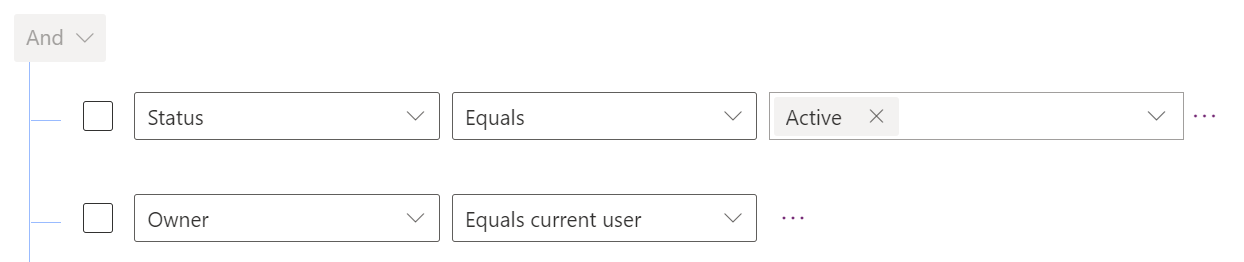
Liittyvät taulukot: Käytä mukautettua suodatinta, jos haluat käyttäjien lataavan rivejä, jotka liittyvät toisiinsa JA jotka vastaavat muita suodatusehtojasi.
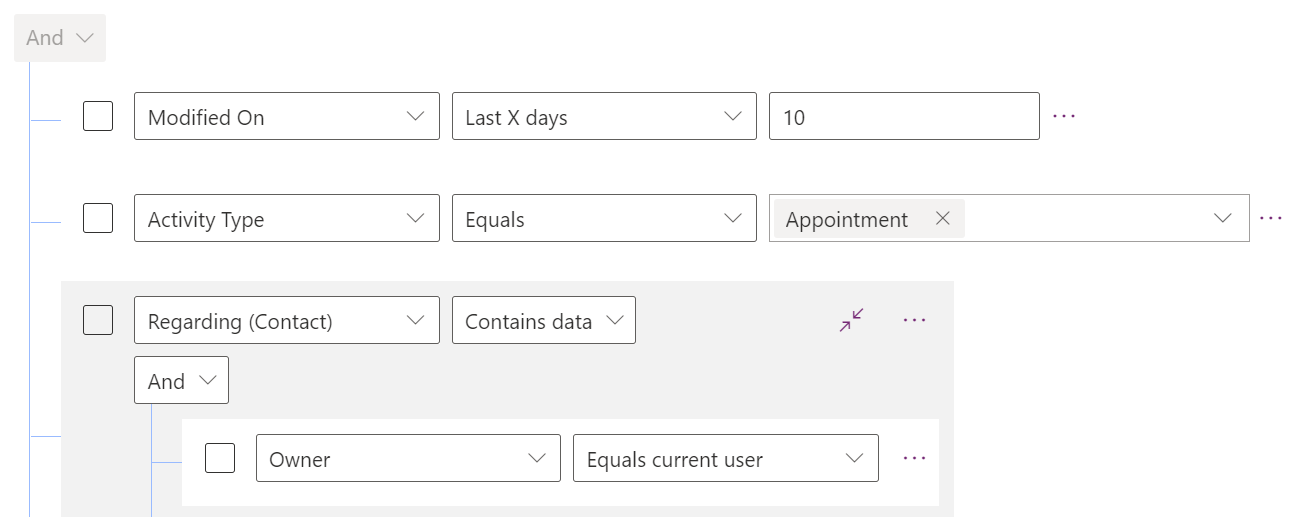
Resurssitaulukot: Käytä mukautettua suodatinta, jos haluat käyttäjien lataavan vain ehtojasi vastaavia rivejä, kuten rivejä, joiden tila on Aktiivinen.

Yleiset mukautetut suodattimet
Suodata aika- ja päivämääräkenttien mukaan aikakeskeiset tiedot, kuten varaukset ja aikajanakohteet. Ota huomioon sekä tulevat että aiemmat päivämäärät. Yleinen suodatin voi sisältää esimerkiksi viime kuukauden ja kolmen seuraavan kuukauden tapaamiset.
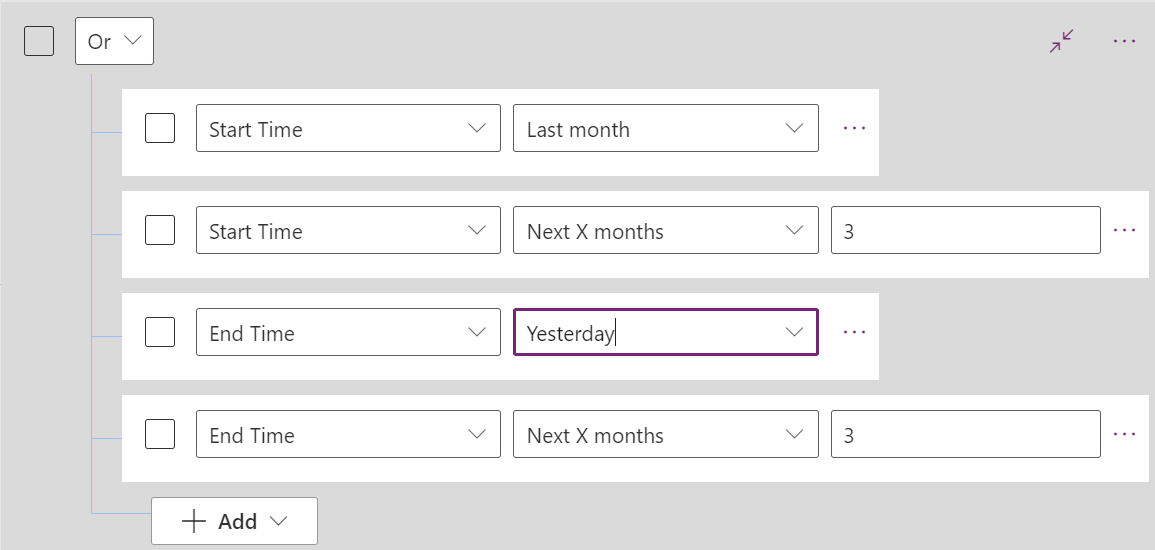
Suodata tilan mukaan, jos haluat rajoittaa lataukset riveihin, joilla on tietty tila.

Suodata mukautettujen luokka- tai roolikenttien mukaan niin, että ne rajaavat suuria taulukoita sovelluksessa tarvittaviin tietoihin. Voit esimerkiksi suodattaa yhteyshenkilöitä roolin mukaan, jotta tiedot voitaisiin rajoittaa sidosryhmiin.

Vältä näitä suodattimien sudenkuoppia, jotka voivat hidastaa latauksia
Jos mukautetun suodattimen tulos on hidas Dataverse-kysely, lataus kestää kauemmin. Noudata näitä parhaita käytäntöjä välttääksesi yleiset suorituskykyyn pullonkaulat:
Älä käytä osittaisia merkkijonovastaavuuksia tai Sisältää, alkaa tai päättyy merkillä . ·
Vältä useiden tasojen suhteita mukautetuissa suodattimissa. Tämänkaltaiset suodattimet voivat hidastaa latausta:
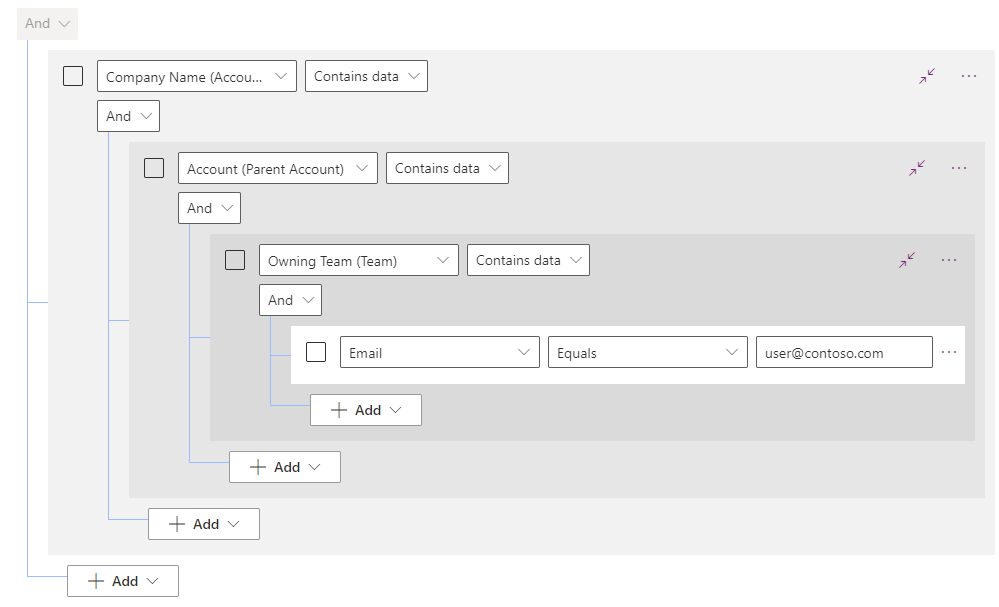
Vältä monien leikkaussalien käyttöä.
Vältä käyttämästä pieniä aikaikkunoita usein muuttuvien taulukoiden tietojen lataamisen vähentämiseen. Jos offline-profiilisi taulukko on suuri ja muuttuu usein, vähennä ladattujen tietueiden määrää suodattamalla kenttiä, kuten tila, ryhmä, alue, omistaja tai vastuu.
Ladattujen tietojen optimointi offline-taulukon sarakevalinnalla (esiversio)
Tärkeä
- Tämä on esiversiotoiminto.
- Esiversion ominaisuuksia ei ole tarkoitettu tuotantokäyttöön, ja niiden toiminnallisuus voi olla rajoitettu. Nämä ominaisuudet ovat käytettävissä ennen virallista julkaisua, jotta asiakkaat voivat käyttää niitä varhaisessa vaiheessa ja antaa palautetta.
Ensimmäinen synkronointi voi kestää jonkin aikaa organisaatioissa, joilla on erittäin suuria tietojoukkoja, erityisesti syrjäisillä alueilla. Offline-taulukon sarakevalinnan (esiversio) avulla voit valita laitteeseen ladattavat sarakkeet, jotta vältät sellaisten sarakkeiden lataamisen, joita ei koskaan käytetä sovelluksessa. Tämä säästää sekä verkon että levyn käyttöä ja nopeuttaa synkronointiaikaa. Vaikka tämä vaikuttaa sekä ensimmäiseen synkronointiin että deltasynkronointiin, ensimmäisellä synkronoinnilla pitäisi olla suurempi vaikutus, koska ladattavia tietueita on enemmän.
Valitse Power Apps Studio vasemmasta sivupaneelista Sovellukset.
Valitse mallipohjainen sovellus ja valitse sitten Muokkaa.
Valitse Asetukset.
Valitse Yleiset.
Valitse Valitse offline-tila ja profiili -osiossa avattavasta valikosta Muokkaa valittua profiilia .
Muokkaa profiilia -ruutu tulee näkyviin. Valitse Tiedot offline-käyttöä varten -osassa optimoitavalle taulukolle Lisää toimintoja ( ...) -kuvake ja valitse sitten Muokkaa .
Muokkaa tiliä - sivu tulee näkyviin. Valitse Valitut sarakkeet -osassa Sarakkeiden hallinta -vaihtoehto.
Valitse Hallitut valitut sarakkeet -ruudussa Valitse vain pakolliset sarakkeet -vaihtoehto ja valitse sitten tarvittaessa lisää sarakkeita.
Tärkeä
Jos sovelluksessa on mukautettua JavaScript-koodia, varmista, että mukautetussa koodissa käytetyt sarakkeet on valittu offline-profiilissa.
Valitse Takaisin.
Valitse Tallenna.
Valitse Tallenna + sulje.
Sulje Asetukset ja valitse Julkaise.
Huomautus
- Automaattisesti luotua offline-profiilia käyttävissä pohjaan perustuvissa sovelluksissa järjestelmä optimoi laitteeseen ladatut sarakkeet automaattisesti.
- Suosittelemme sarakkeiden valitsemista taulukoista, joissa on paljon käyttämättömiä sarakkeita.
- Sarakkeiden hallinta -vaihtoehto ei ole käytössä hallintakeskuksen offline-määrityksissä Power Platform.
Katso myös
- Offline-käyttöä varten tarkoitetun sovelluksen kehittämisen parhaat käytännöt
- Mallipohjaisten sovellusten Mobile Offlinen yleiskatsaus
- Parhaat käytännöt ja rajoitukset (sisältää videon)
- Viisi vihjettä Field Service (Dynamics 365) -mobiilisovelluksen toteuttamiseen (blogi)
Huomautus
Voitko kertoa meille dokumentaatiota koskevan kielimäärityksesi? Vastaa lyhyeen kyselyyn. (Huomaa, että tämä kysely on englanninkielinen.)
Kyselyyn vastaaminen kestää noin seitsemän minuuttia. Henkilökohtaisia tietoja ei kerätä (tietosuojatiedot).